如何电脑连接打印机
更新时间:2024-07-12 14:45:15作者:xiaoliu
在如今的数字化时代,打印机已经成为我们生活中必不可少的设备之一,如何正确地连接打印机与电脑,是很多人在使用打印机时经常遇到的问题。尤其是无线打印机的连接步骤更是让人头疼。但只要掌握了正确的方法和步骤,连接无线打印机其实并不是一件难事。接下来我们就来详细介绍一下电脑连接无线打印机的步骤。
操作方法:
1.电脑左下角点”开始“,在弹出的菜单里选择”设备和打印机“。
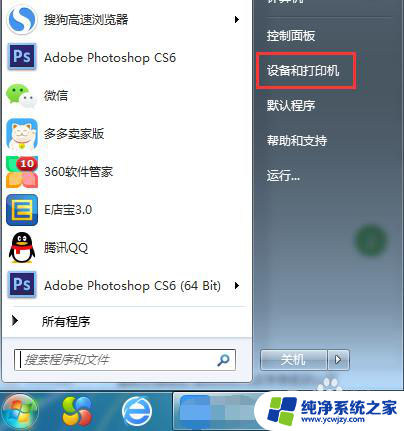
2.在弹窗左上角,点击”添加打印机“。在点击”添加网络、无线或Bluetooth打印机(w)“,然后进入搜索打印机的状态。
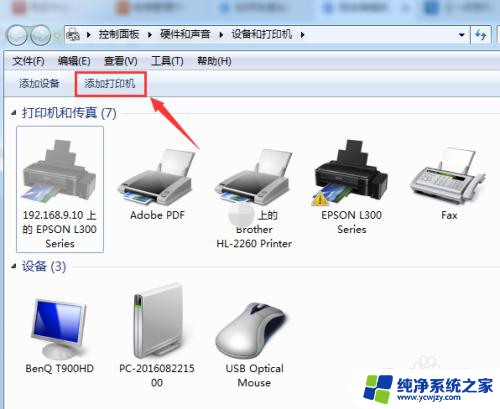
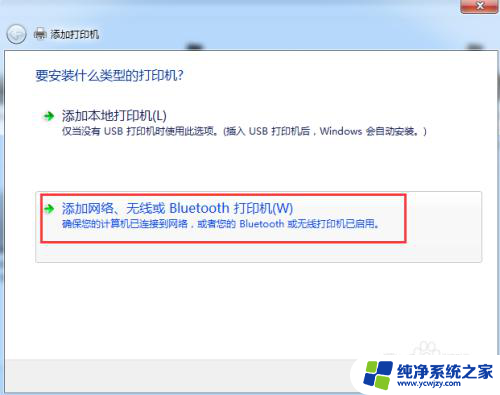
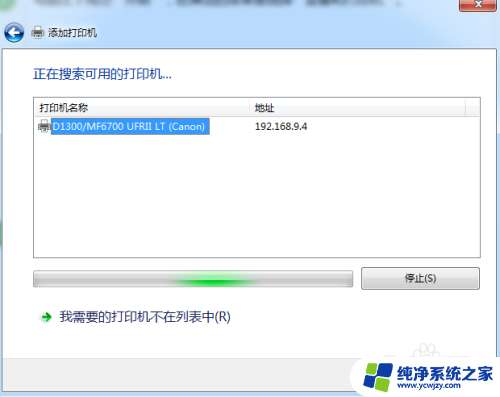
3.直接点选”我需要的打印机不在列表中(R)“,进入下一步。
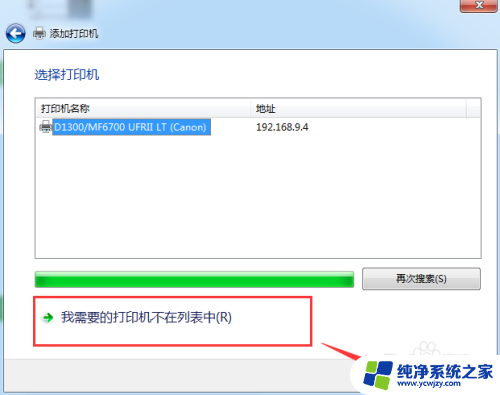
4.这里有三种连接方式,大家怎么方便怎么来~
第一种:选择”浏览打印机“,进入下一步,双击选择连接打印机的pc机,选择打印机设备,连接成功,完成。
第二种:选择”按名称选择共享打印机“,进入浏览,选择连接打印机的pc机,选择打印机设备,进入下一步,添加成功。
第三种:选择”使用TCP/IP地址或主机名添加打印机“,根据下一步指引。输入主机名或IP地址,按照步骤指引,完成添加。
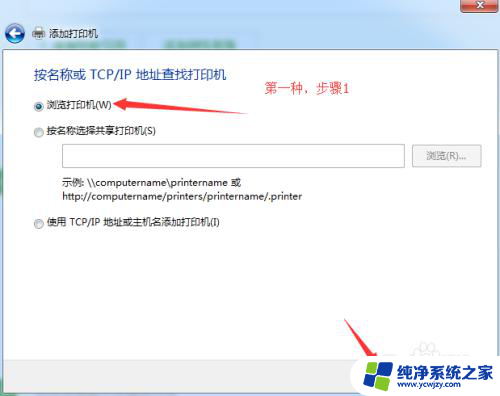
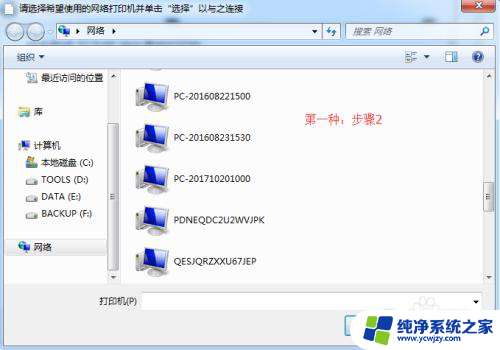
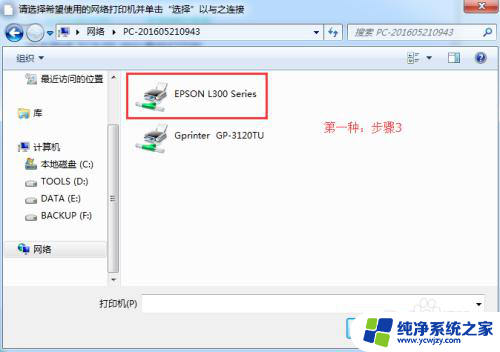
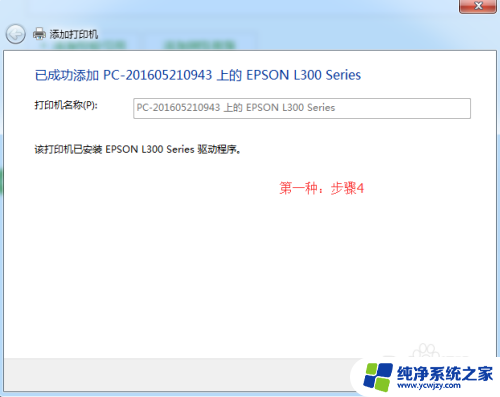
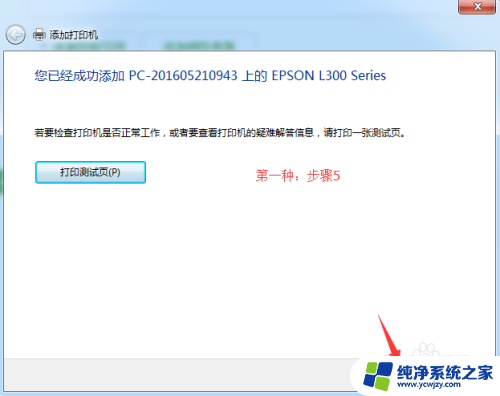
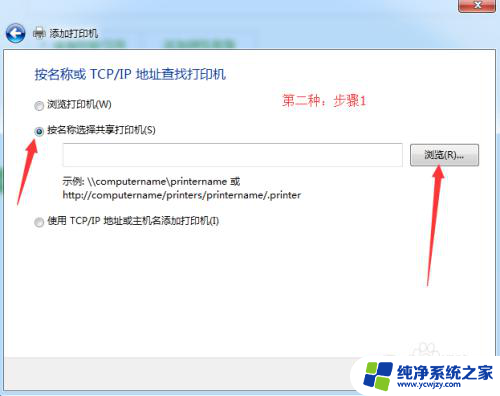
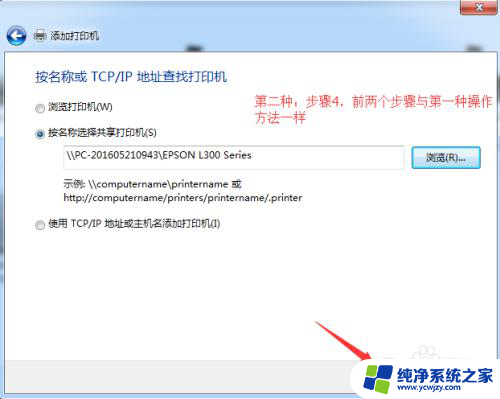
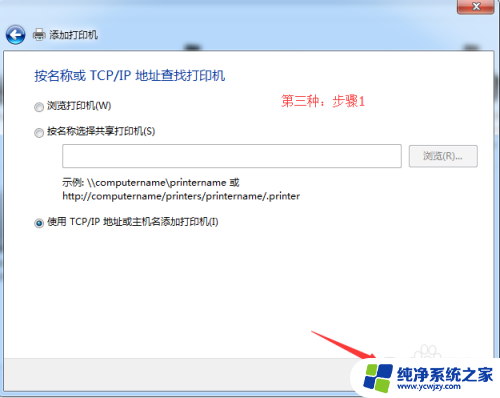
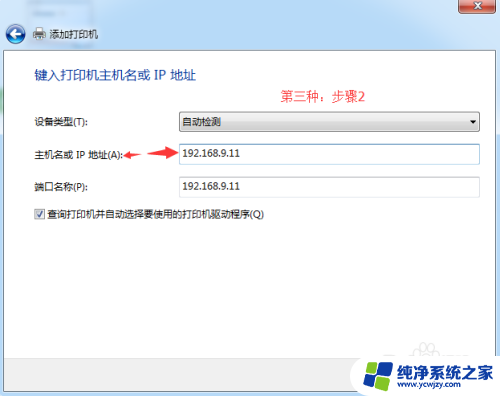
以上是关于如何连接电脑和打印机的全部内容,如果您遇到类似问题,可以参考本文中介绍的步骤进行修复,希望这对您有所帮助。
- 上一篇: 抖音字条怎么变成蓝色
- 下一篇: 鼠标的上下滚动变成了调节音量
如何电脑连接打印机相关教程
- 打印机要怎么连接电脑才能打印 电脑和打印机如何连接
- hp打印机怎么连接电脑打印 惠普打印机如何与电脑连接
- 电脑如何设置连接打印机 电脑如何连接无线打印机
- 手提电脑连接打印机怎么连接 笔记本和打印机如何连接
- 惠普2132打印机怎么连接电脑 惠普打印机2132如何连接电脑
- 电脑怎么用wifi连接打印机 无线打印机如何连接电脑网络
- 针式打印机怎么连接到电脑 针式打印机如何与电脑连接
- 怎样连接打印机打印 如何在电脑上设置打印机连接
- ml1861打印机怎么连接电脑 打印机如何与电脑进行有线连接
- 电脑上怎么连接打印机 电脑如何连接打印机
- 如何删除桌面上的小艺建议
- 为什么连接不上airpods
- 小米平板怎么连接电容笔
- 如何看电脑是百兆网卡还是千兆网卡
- 省电模式关闭
- 电脑右下角字体图标不见了
电脑教程推荐
win10系统推荐